
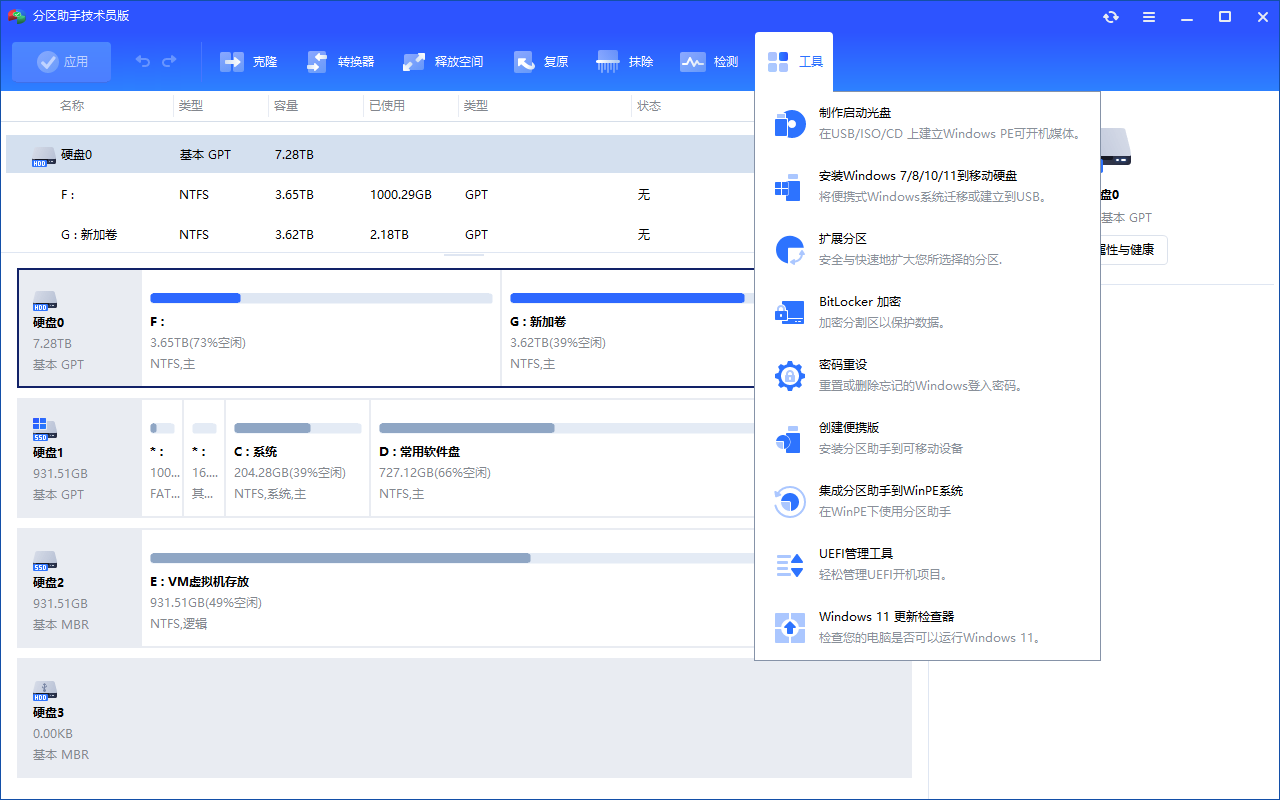
第一步,在电脑上打开已经安装好的分区助手进入主页,在页面左侧的【向导】一栏点击选择【扩展分区向导】。
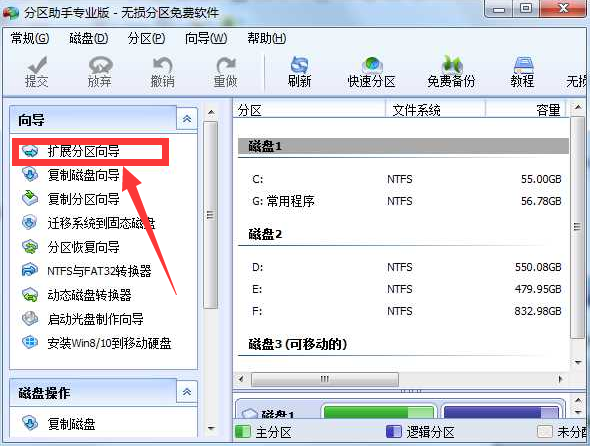
第二步,在新弹出的【扩展分区向导】窗口中,勾选【扩展系统分区】选项,点击【下一步】。
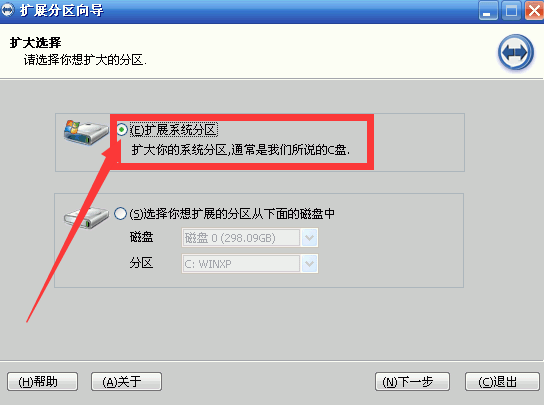
第三步,接下来说的是该电脑C盘可以扩充的最大容量,直接点击【下一步】即可。
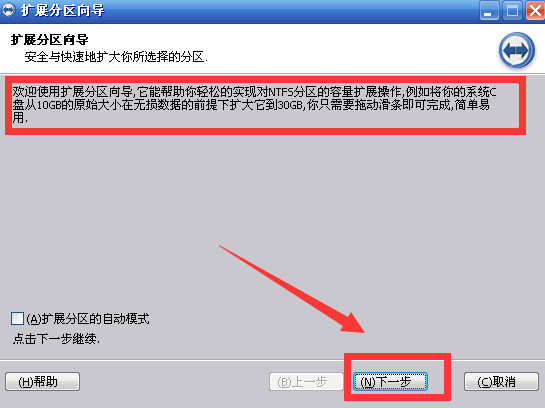
第四步,接下来需要选择一下,用哪个磁盘的容量来扩充到C盘容量,毕竟电脑硬盘容量是固定的,C盘扩大别的磁盘容量必然会减少。我们只需要选择一个剩余空间比较大的磁盘即可,然后点击【下一步】。
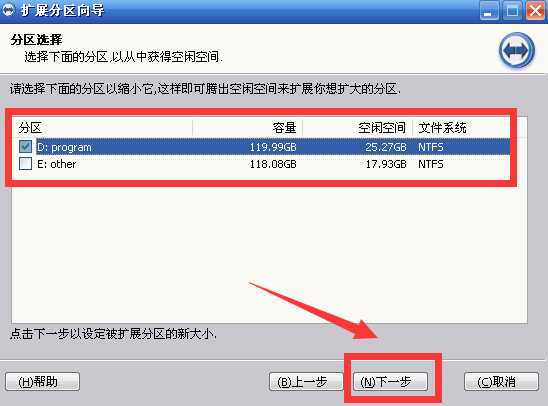
第五步,在页面中间有一个【分区的最大最小】后面有一个滚动条,越往后滑动到C盘的容量越大,我们只需要活动到合适位置即可,并点击【下一步】。
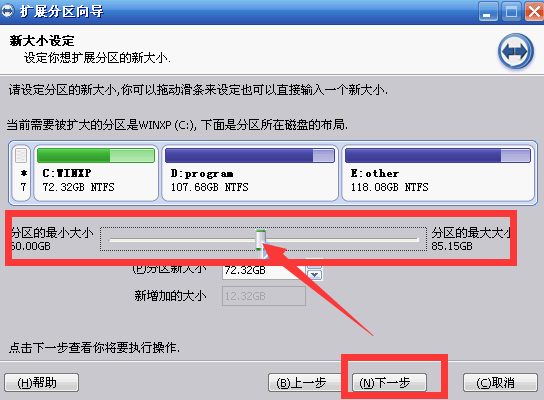
第六步,最后一步,就是确认C盘扩大的容量,点击【执行】就可以了。如果,还需要进行修改的话,就点击【上一步】,然后重新设置C盘的容量。
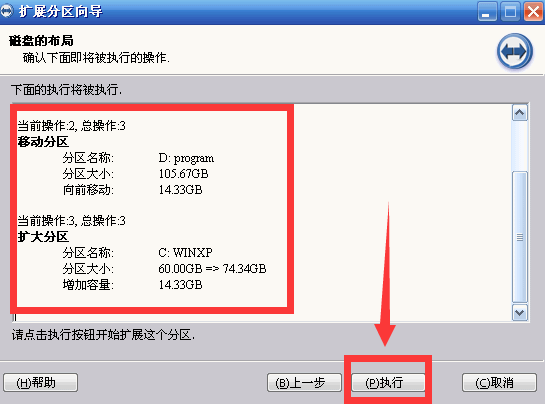
注意:执行之后,电脑会重新启动,会在DOS下进行C盘扩容,不会损坏原有数据,方便又快捷
版本号 10.8.2
7月10日
新增“问题反馈”功能:分享您的使用体验和想法,帮助我们更好地瞭解您的需求,更快地解决问题。您的反馈可能会影响 AOMEI Partition Assistant 的未来。
修复了一些已知错误
版本号 10.8.1
5月26日
修复问题:在网路无法连线的情况下,检查更新可能偶尔导致程式崩溃。
增强“制作可开机光碟精灵”:将随身碟分割区自动格式化为 NTFS 分割区,以便储存超过4GB 的单个档案。
修复一些已知问题。
软件信息
相关推荐
更多版本

傲梅分区助手破解版 100M 磁盘工具2025技术员版
查看
傲梅分区助手破解版 100M 磁盘工具v10.8.2技术员版
查看
傲梅分区助手绿色版 100M 磁盘工具中文版
查看
傲梅分区助手技术员单文件版 100M 磁盘工具v10.8.2
查看
分区助手免费版 100M 磁盘工具V2025中文版
查看
傲梅分区助手免费版 100M 磁盘工具v10.8.2最新版
查看
傲梅分区助手2025 100M 磁盘工具V10.8.2官方版
查看
傲梅分区助手 100M 磁盘工具v10.8.2电脑版
查看
傲梅分区助手电脑版 100M 磁盘工具v10.8.2官方版
查看
傲梅分区助手专业版 100M 磁盘工具v10.8.2绿色特别版
查看